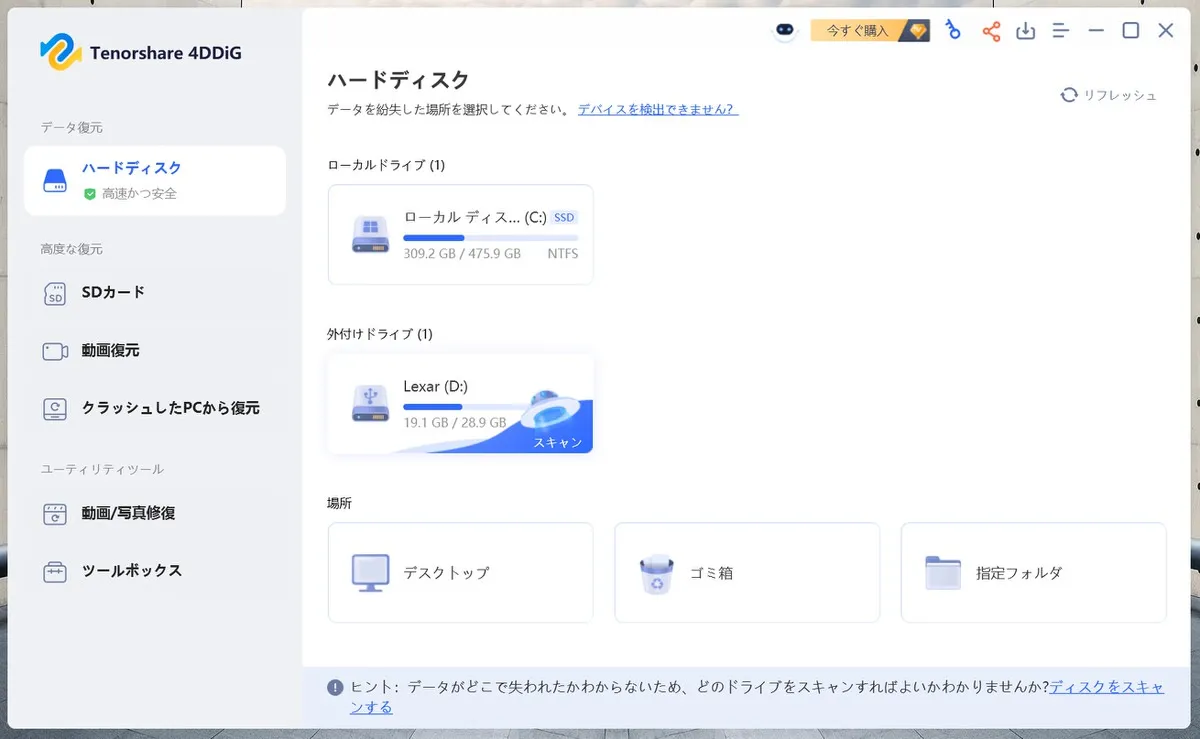
PCに外付けHDDやSDカードを接続したときに、「データが破損しています」 「フォーマットが必要です」 と表示されてしまい、中に保存していたはずのデータにアクセスできなくなって困ったことはないだろうか。
筆者も以前、引き出しの奥にしまっておいた外付けHDDを数年ぶりに取り出してPCに接続してみたところ、エラー表示が出て中のファイルにアクセスできないというトラブルに遭遇。幸いにして別の外付けHDDに同じデータを複製していたから助かったものの、大事なファイルのデータが消えてしまっていたら一大事というところだった。
このようにデータが消えてしまったり、間違ってフォーマットしてしまった外付けHDDなどのデータを復元できる可能性があるのが 「データ復旧ソフト」 と呼ばれるソフトウェアだ。
今回、データ復旧ソフト 「Tenorshare 4DDiG」 の無料版を開発元のTenorshareから紹介いただき、実際に使ってみたので、操作方法や特徴について紹介する。今ならSNSで本ソフトを紹介することで、最大2GBまでのファイルを完全無料で復元することができるため、大事なデータが消えて困っている人は使ってみてはどうだろうか。
▶︎ 「Tenorshare 4DDiG」 無料版を公式サイトからダウンロードする
▶︎ 「Tenorshare 4DDiG」 操作ガイド
Tenorshare 4DDiG 無料版とは?
「Tenorshare 4DDiG」 は、Tenorshareが開発するデータ復旧ソフト。ドキュメントや写真、電子メール、ビデオといった様々なファイルに対応し、簡単手順で消えてしまったファイルを復元できる。
「Tenorshare 4DDiG」 は無料版と製品版の2種類があり、今回紹介する無料版では500MBまでのファイルを無料で復元できる。現在、SNSキャンペーンが実施中で、SNSで本ソフトを紹介することで、さらに追加で1.5GBの復元容量を獲得することができ、合計2GBまでのファイルの復元に対応する。
無料版では製品版に比べて機能が制限されているが、消えてしまったデータをスキャンして復元する作業は無料版でも利用可能。もし大事なファイルを失くしてしまって困っているなら、すぐに無料版で対応することが可能だ。
基本的に間違って削除してしまったファイルを復元したい場合は無料版でも対応可能だが、破損してしまったOSファイルの復元など高度な復元機能を利用したい場合は、製品版の購入が必要になる。無料版と製品版の詳しい機能の違いについては、公式サイトを確認していただきたい。
データ復元手順
Tenorshare 4DDiGでデータを復元するには、まずはソフトをPCにインストールする必要がある。今回はWindows版での手順を紹介する。
関連記事:
4DDiG Windowsデータ復元ソフトの完全ガイド – Tenorshare
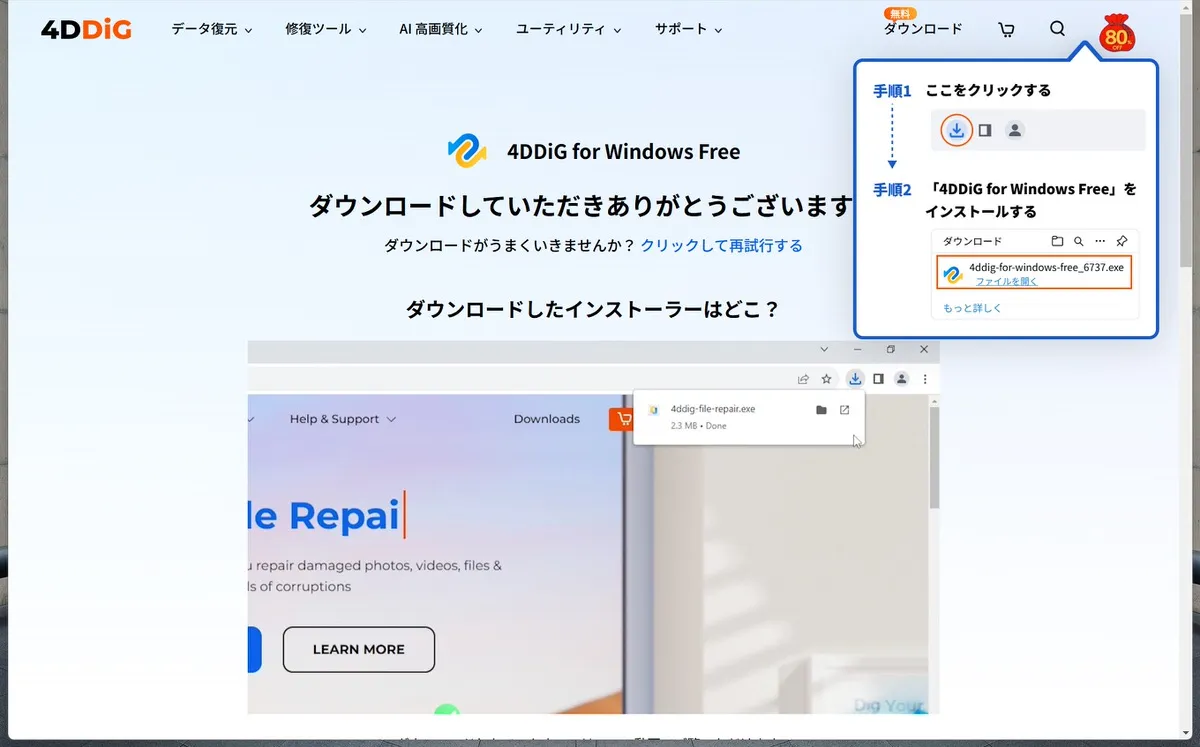
Tenorshare 4DDiG 無料版の公式サイトに移動し、「無料ダウンロード」 と書かれたボタンをクリックすることで、インストールファイルのダウンロードがスタートする。ダウンロードが完了したら、インストールファイルをダブルクリックして、画面の指示に従っていけば簡単にインストールを完了できるはずだ。
インストールが完了したら、早速ソフトを起動。すぐに消えてしまったファイルの復元作業に入っていくため、SNSキャンペーンを利用する場合はこの段階で追加の復元容量を獲得しておこう。
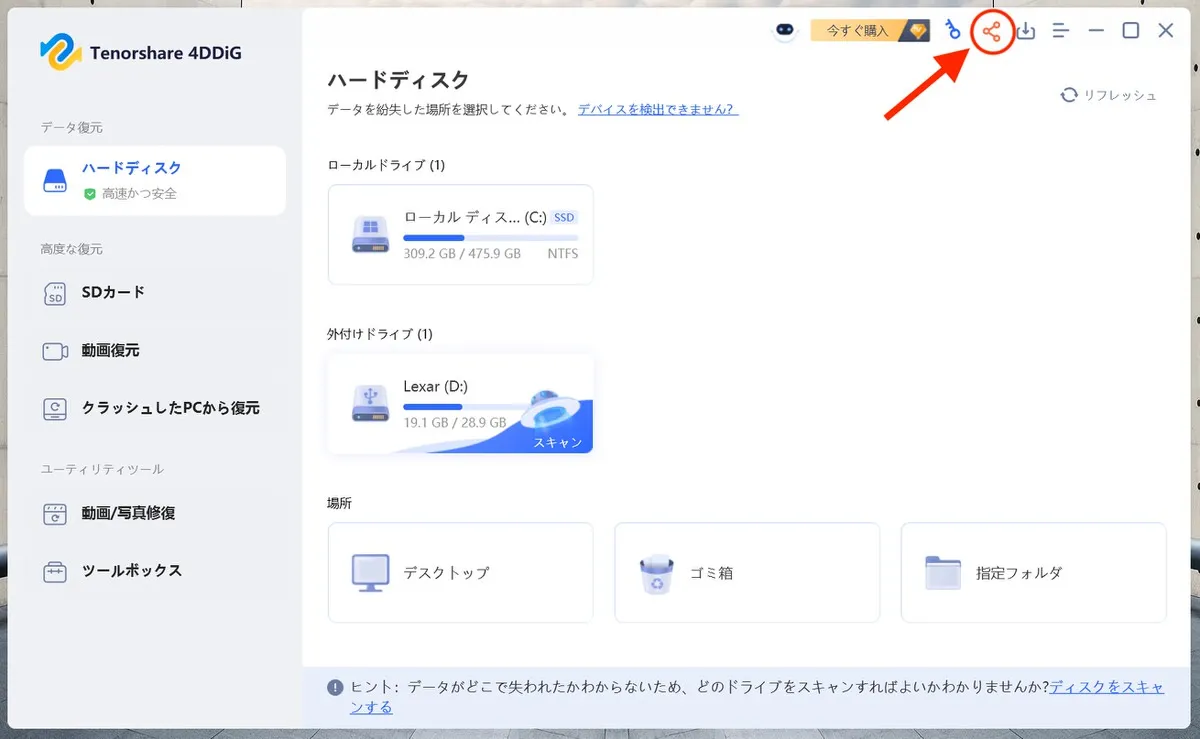
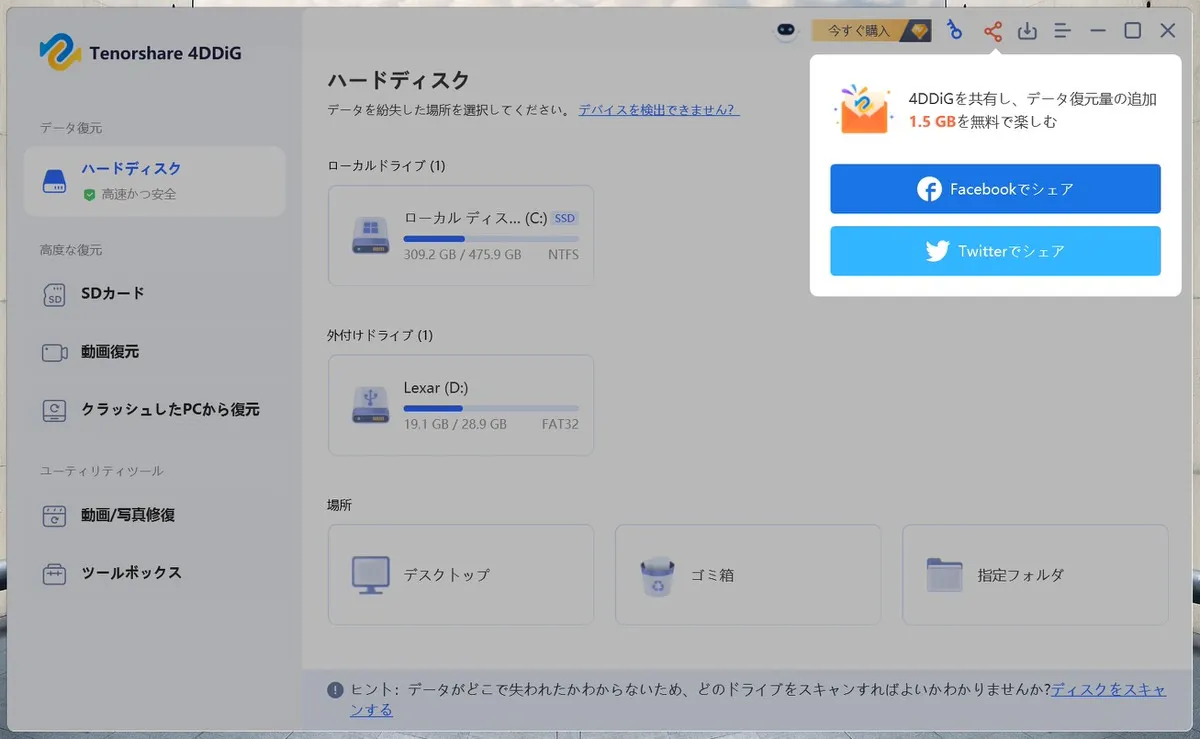
SNSキャンペーンで追加の復元容量を獲得するには、上部にある 「今すぐ購入」 ボタンの2つ隣にあるSNS共有ボタンをクリックし、FacebookもしくはX (旧Twitter) でシェアすれば良い。シェアが完了したら、すぐに追加の復元容量をゲットできるはずだ。
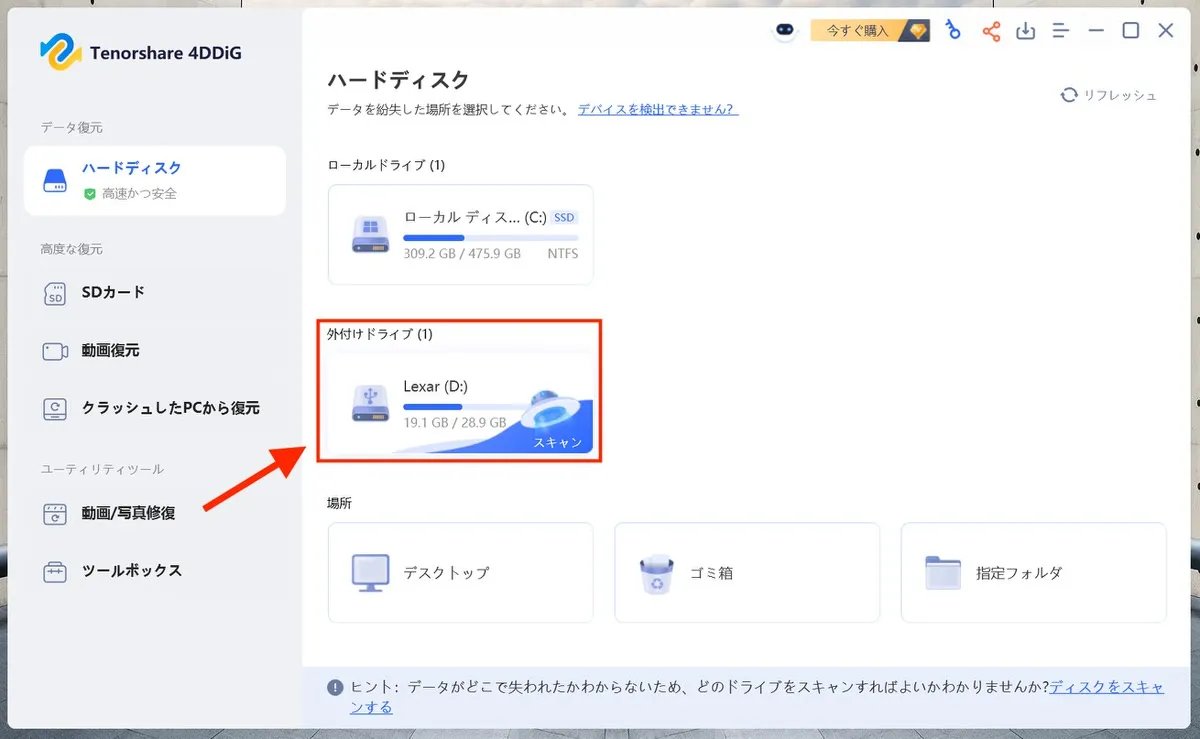
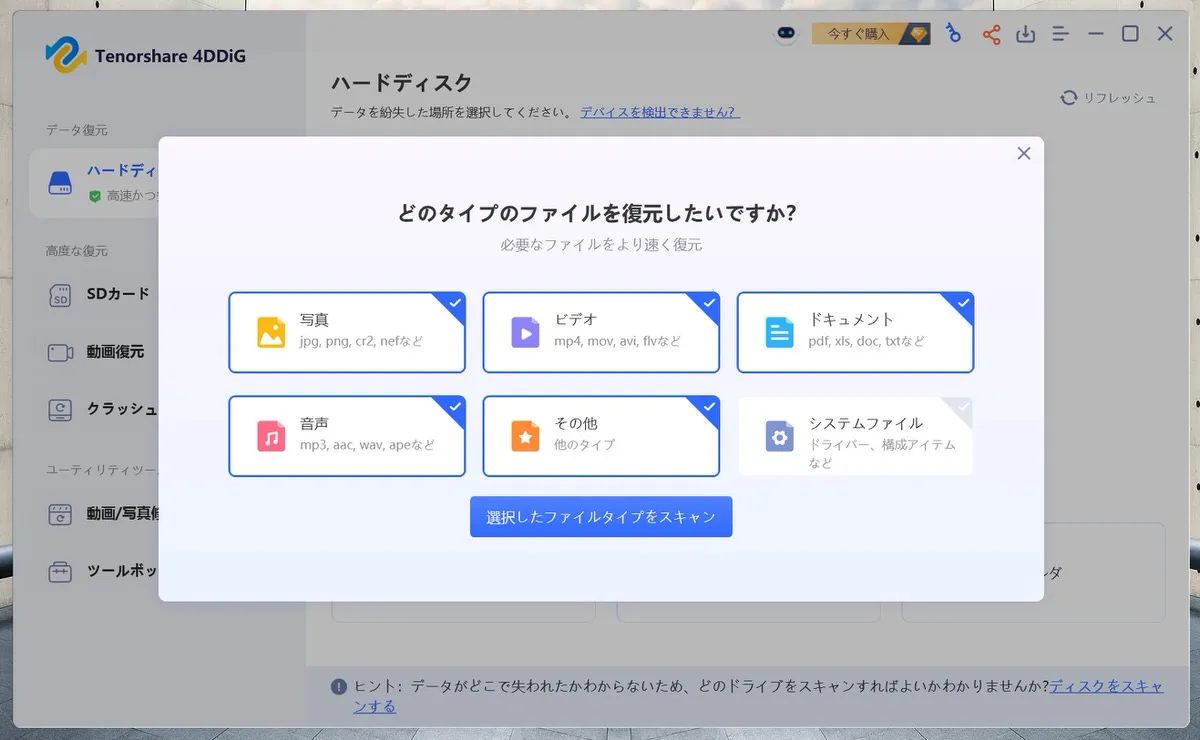
準備ができたら、復元したいファイルが含まれる外付けHDDやSDカードなどをクリックし、復元したいファイルの種類を選択して 「スキャン」 ボタンをクリックする。今回筆者は外付けSSDをスキャンしてみた。スキャンはデータ容量が大きいと時間がかかるため、時間に余裕があるときに作業するようにしよう。
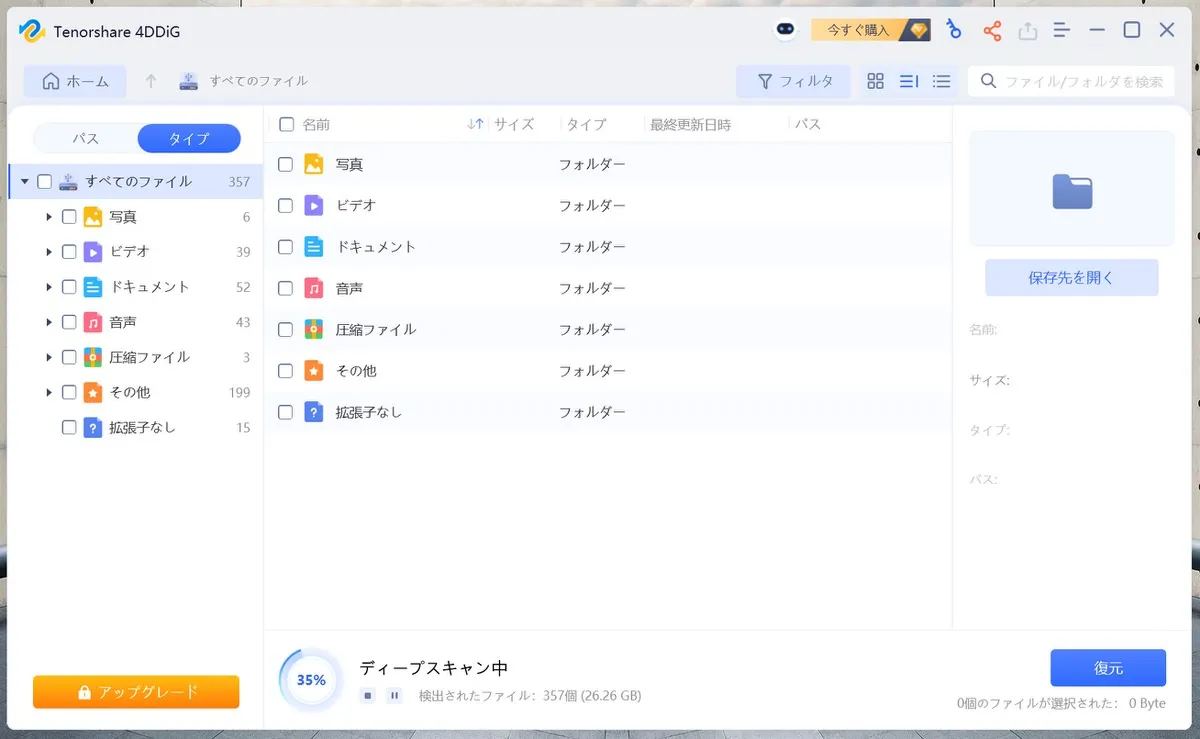
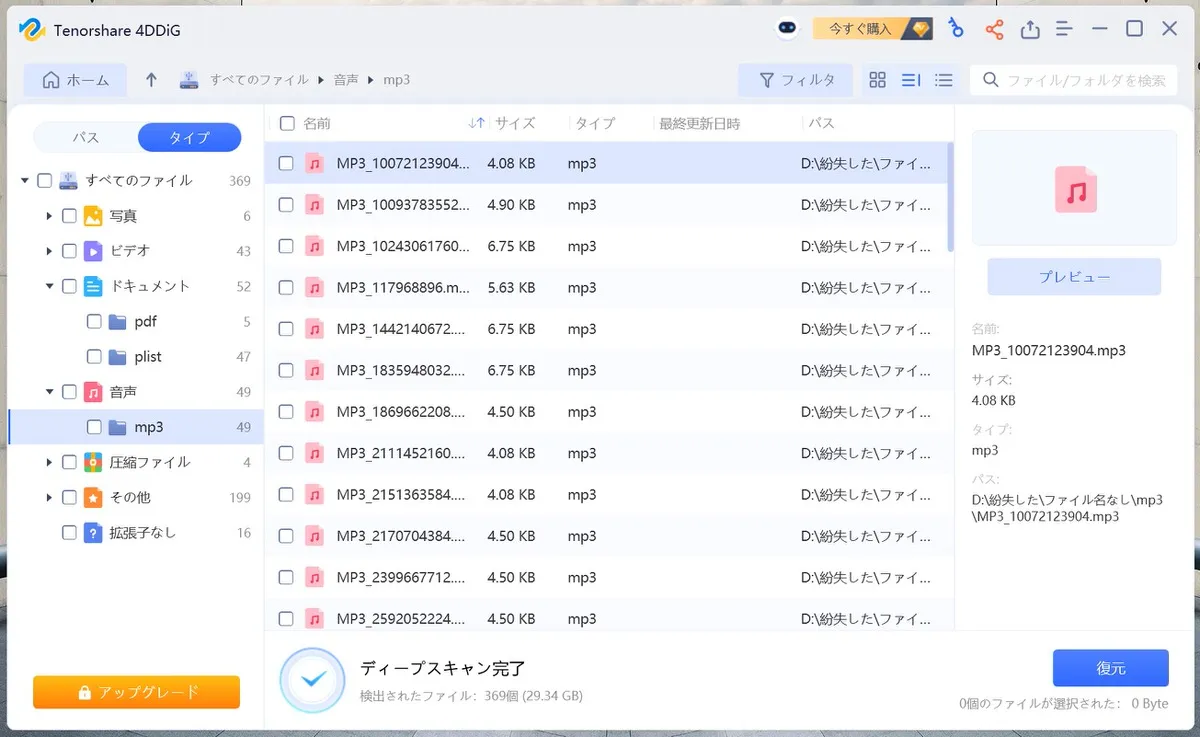
スキャンが完了すると、発見されたファイルが 「写真」 「ビデオ」 「ドキュメント」 のようにファイルのタイプごとにずらりと表示される。この中から目的のファイルにチェックを入れ、右下の 「復元」 ボタンを押せば、消えてしまったファイルを復元することが可能だ。
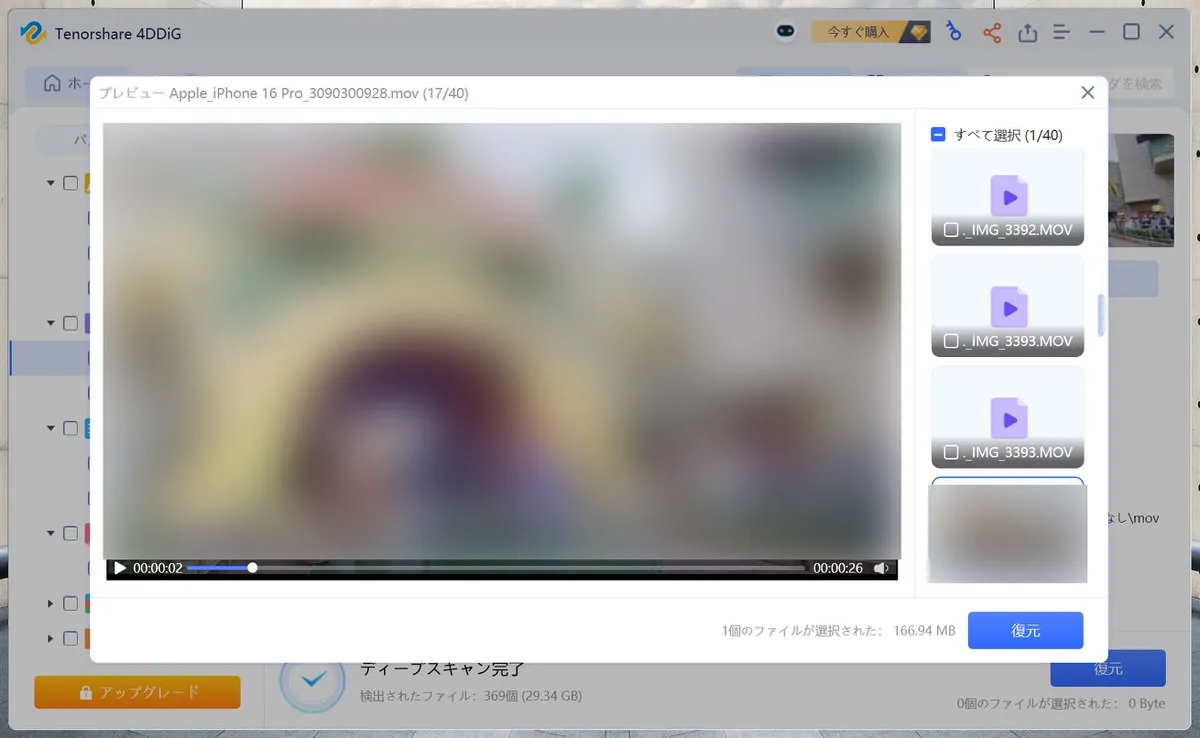
写真やビデオなどの一部のデータは、復元前にプレビューで内容を確認することもできる。たとえば上記は復元前にビデオをプレビューしてみたもので、冒頭から最後まで映像の乱れなどもなく、すべて確認することができた。
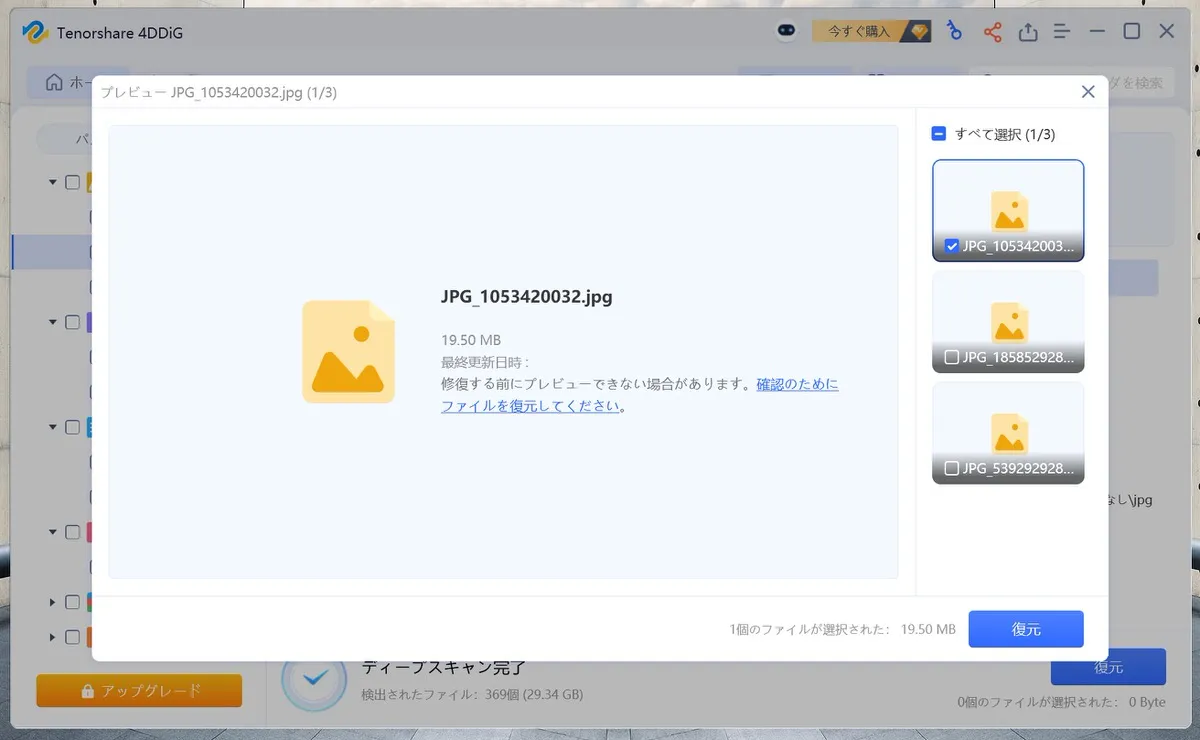
ただし、筆者がスキャンした一部の写真についてはプレビューできないものもあり、ファイルの状態によってプレビューできるものとできないものがあるようだ。
今回、外付けSSDをスキャンしてみたところ、現在SSDの中に保存されているデータのほかにも、古いファイルや削除したファイルなどが含まれており、そのうちのほとんどのファイルを復元することができた。ただし、すべてのファイルを復元できたわけではなく、一部のファイルは残念ながら復元することができなかった。
データ復旧ソフトはその性質上、100%ファイルを復元できるというわけではなく、古いファイルなどはどうしても復元に失敗してしまうこともある。もし失くしてしまったファイルをデータ復旧ソフトで復元したいのであれば、失くしたのに気づいてから早い段階で試すようにすると復元できる可能性が高くなるはずだ。
「Tenorshare 4DDiG」 は無料版でも失くしたファイルをスキャン・復元できる
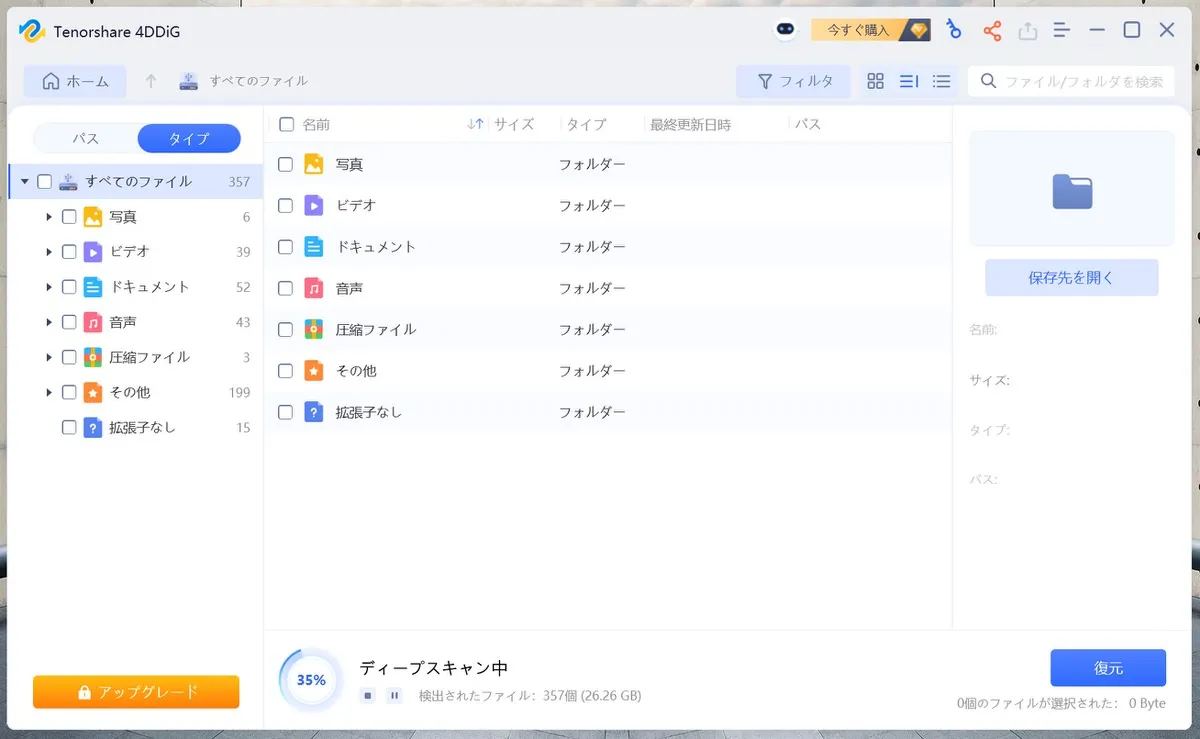
今回 「Tenorshare 4DDiG」 の無料版を使ってみて、スキャンによって失くしたデータを発見して復元する、という基本的な機能は製品版と変わらず使うことができたことに加えて、有料の製品版を使わずともファイルを復元できる点は良心的だなと感じた。
そもそも失くしたファイルをスキャンで発見できるかどうかすら分からないのに製品版を購入しなければならない、というのは利用者にとっては高いハードルになるはず。「Tenorshare 4DDiG」 なら、無料版でもスキャンは製品版と同等のクオリティで実施でき、SNSキャンペーンを利用することでファイルの復元も最大2GBまでは無料で利用できるため、安心して使うことが可能だ。
「Tenorshare 4DDiG」 の無料版は公式サイトからダウンロード可能。今回はWindows版をレビューしたが、Mac版も用意されているため、Macユーザーもチェックしてみていただきたい。
▶︎ 「Tenorshare 4DDiG」 無料版を公式サイトからダウンロードする
▶︎ 「Tenorshare 4DDiG」 操作ガイド


